Inhaltsverzeichnis
Am 19. Januar 2024 wurde Palworld dem weltweiten Publikum auf PC und Xbox vorgestellt. Palworld ist eine faszinierende Verschmelzung von Spielmechaniken aus unzähligen Genres und bietet etwas Einzigartiges und Faszinierendes.
Die Menschen spielen gerne Open-World-Survival-Spiele, und Palworld ist ein ausgezeichnetes Spiel, das die Crafting- und Kampffunktionen enthält. 4-32 Spieler können das Spiel online zusammen spielen.
Obwohl dieses Spiel hat einige Probleme, wie Palworld wird ist nicht gespeichert. Machen Sie sich keine Sorgen, dass der Palworld-Server den Fortschritt nicht speichert? Sie müssen sich nicht ärgern!
"World Saving InProgress Cannot Start Save World Data" ist ein gewöhnliches Problem, über das die meisten Benutzer klagen. Wenn Sie von diesem Fehler in Palworld betroffen sind, warten Sie nicht länger und lesen Sie die Anleitung, um die Lösung zu erfahren.
Verlorene Palworld-Daten mit einer Datenrettungssoftware wiederherstellen
Haben Sie Daten in Palworld auf Xbox oder PC verloren? Um verlorene Palworld-Daten wiederherstellen, ist es wichtig, den Speicherort der Palworld-Datei zu kennen. Sobald Sie den Speicherort von Palworld kennen, können Sie auf den lokalen Speicherordner auf dem PC zugreifen, indem Sie diesen Pfad direkt kopieren und einfügen: C:\Benutzer\Benutzername\AppData\Local\Pal\Saved\SaveGames.
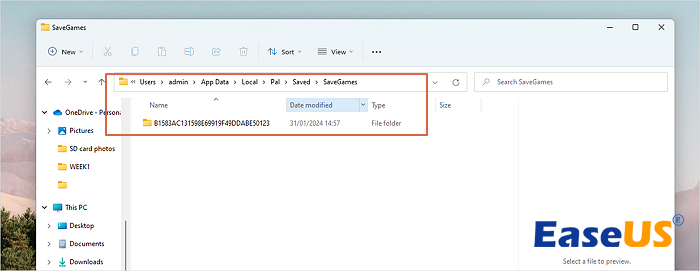
Bei Palworld können die Spielstände durch versehentliches Löschen von Spielinhalten durch Spieler oder Windows Defender verloren gehen. Wenn Sie diese Spieldaten wiederherstellen wollen, kann EaseUS Data Recovery Wizard Ihnen dabei helfen, gelöschte Dateien wiederherzustellen.
Mit dieser leistungsstarken und vertrauenswürdigen Datenrettungssoftware können Sie gelöschte Palworld-Dateien und Steam-Spiel-Backups wiederherstellen. Diese Software eignet sich hervorragend für die Wiederherstellung von Spielfotos und -videos, mit denen Sie gelöschte Palworld-Screenshots und -Aufnahmen schnell wiederherstellen können. Die wichtigsten Funktionen dieser professionellen Datenwiederherstellungssoftware sind die folgenden:
Diese beste Software zur Wiederherstellung von Spieldaten bietet eine kostenlose Vorschau, einen schnellen Scan, einen Dateifilter und eine schnelle Wiederherstellungsrate, um gelöschte Spieldateien wiederherzustellen. Seine robusten Scan-Algorithmen können schnell identifizieren und wiederherstellen massive Datei-Typ-Bibliotheken, einschließlich der bekannten Video-Dateien, Fotos und Audio-Dateien.
Schritt 1. Starten Sie EaseUS Data Recovery Wizard in Windows 11/10/8/7 und wählen Sie den Speicherplatz aus, an dem Sie Daten verloren haben. Klicken Sie dann auf "Scannen".
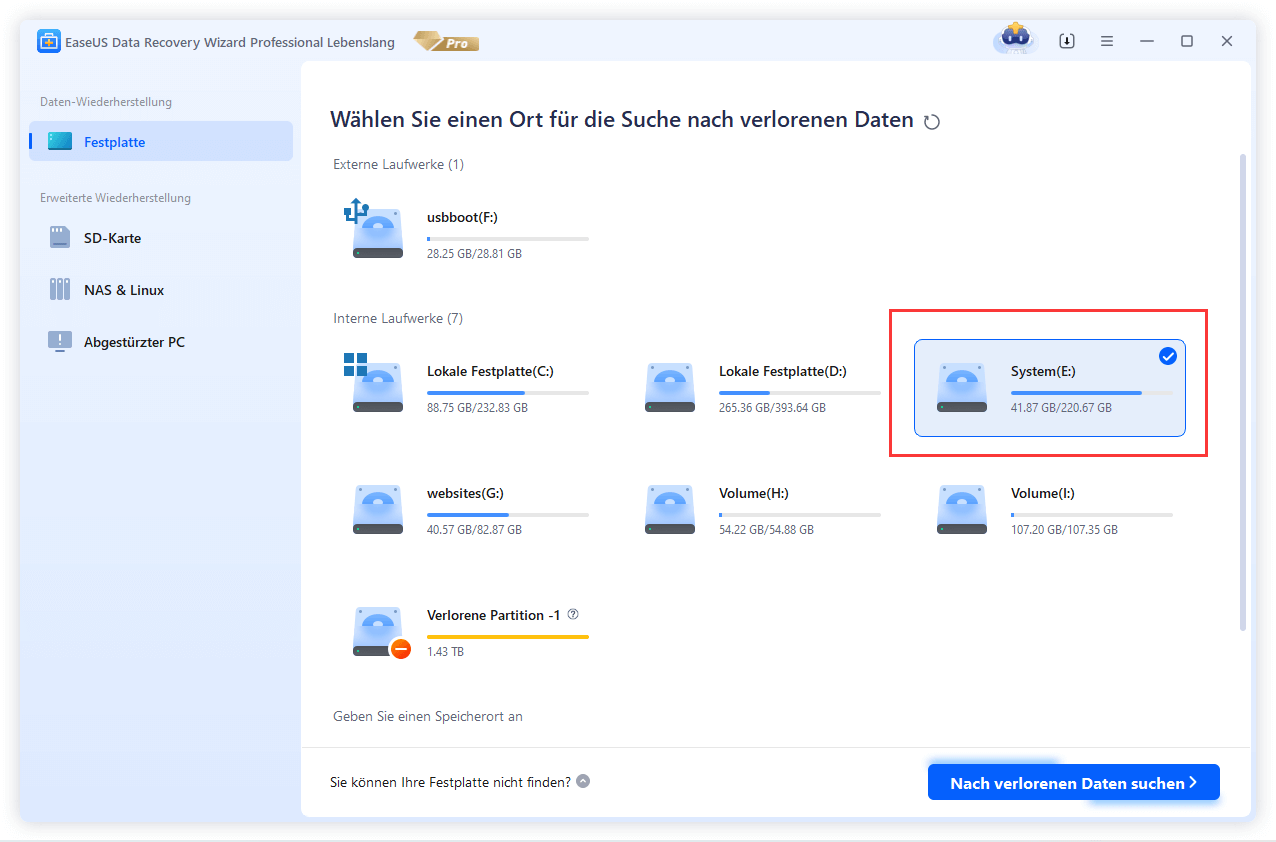
Schritt 2. Verwenden Sie nach dem Scan den Dateiformatfilter in der linken oder oberen rechten Ecke, um die gewünschten Dateien zu finden. Dann können Sie auf die Schaltfläche "Vorschau" klicken oder auf eine Datei doppelklicken, um eine Vorschau des Inhalts anzuzeigen.
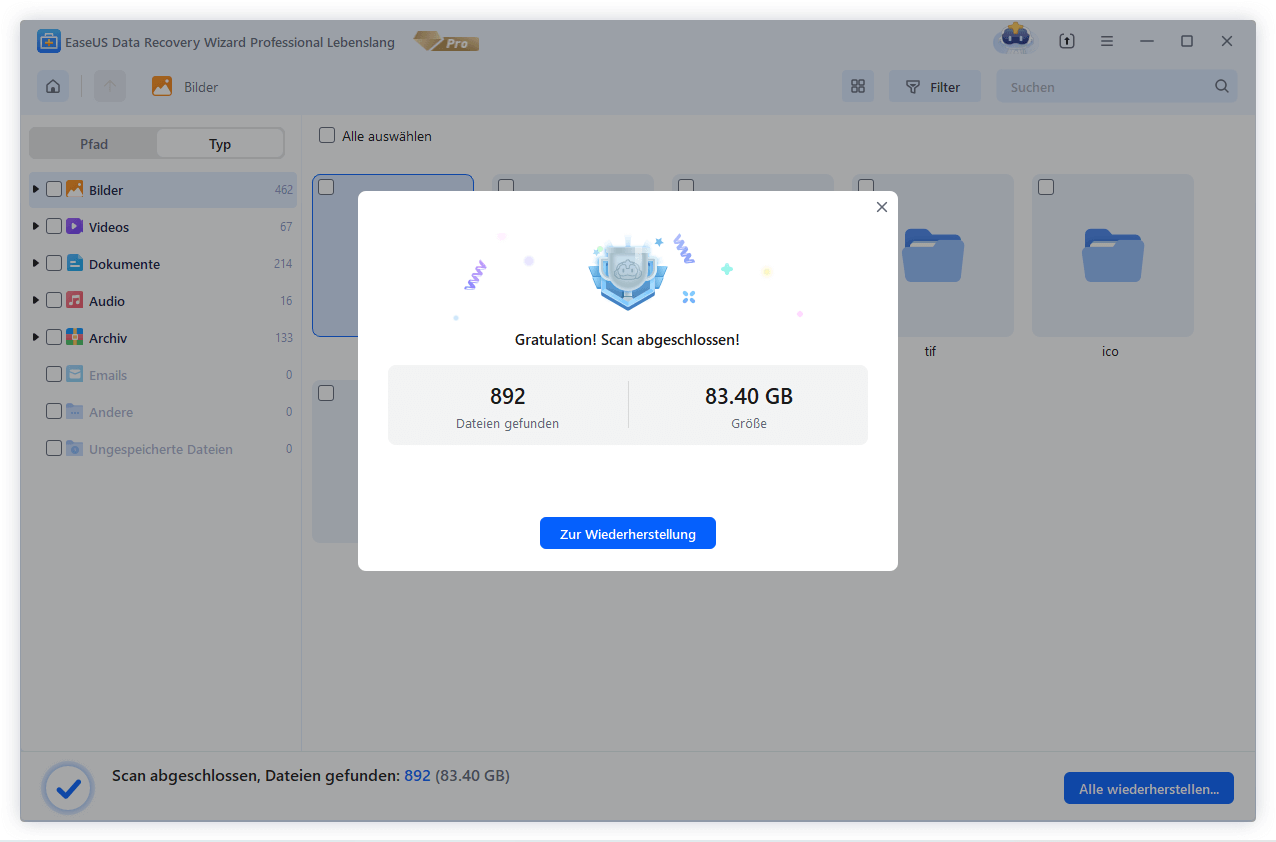
Schritt 3. Klicken Sie auf das Kontrollkästchen neben der Datei und klicken Sie auf "Wiederherstellen", um die verlorenen Daten an einen sicheren Ort zurückzuholen.
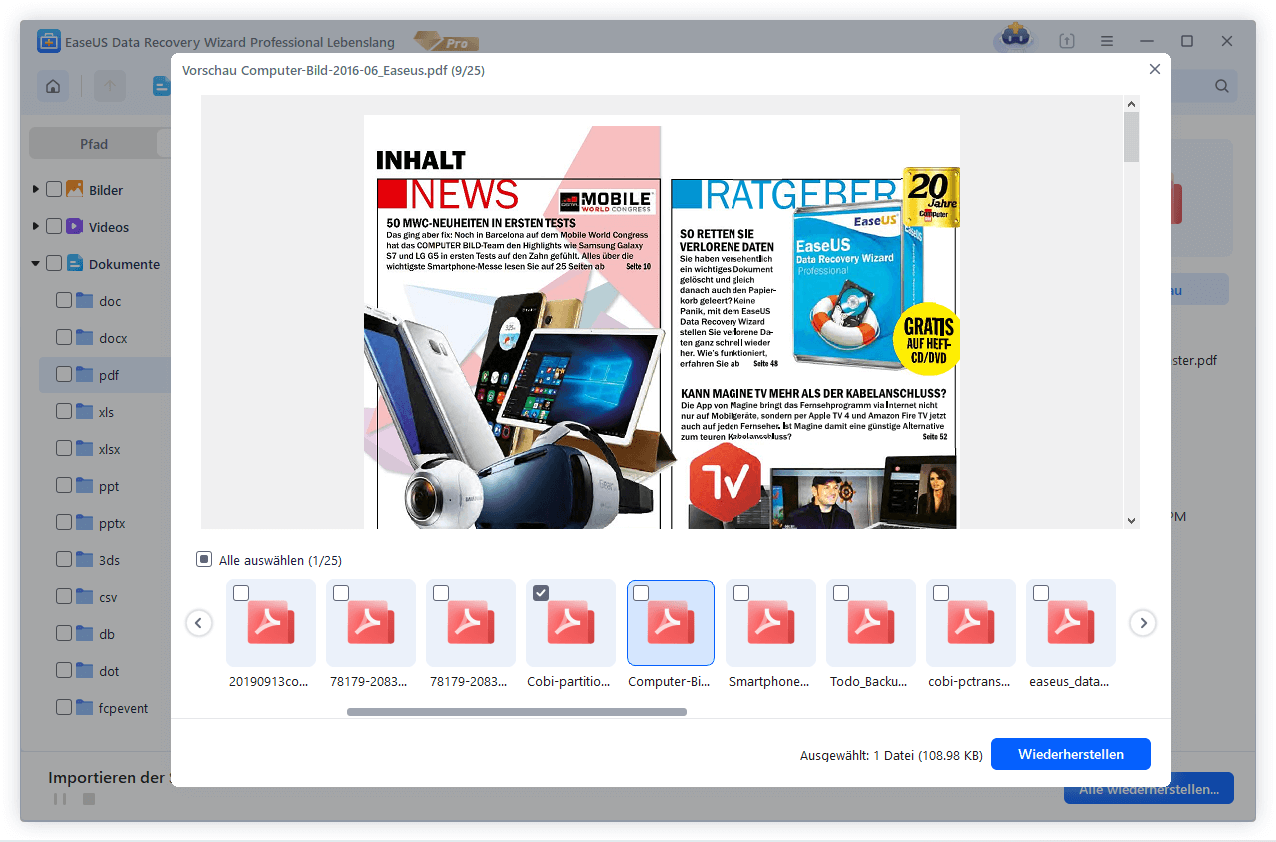
Wenn Sie die Wiederherstellungssoftware nicht anwenden möchten, können Sie auch den Papierkorb untersuchen, um Palworld-Spielinhalte wiederherzustellen, indem Sie den Papierkorb wiederherstellen. Vergessen Sie nicht, diese Palworld Wiederherstellungsmethode zu teilen, um mehr Lesern zu helfen, Palworld fehlende Spielstände zu lösen.
Teil 1. Palworld wird nicht gespeichert [4 schnelle Lösungen für PC]
Bevor Sie mit der Behebung beginnen, sollten Sie die Hauptgründe für das Problem kennen. Wir haben die Hauptgründe aufgelistet.
| 💻Speicherplatz | Ein unzureichender Speicherplatz auf dem Server kann dazu führen, dass die Speicheranforderungen nicht erfüllt werden. Die Lösung besteht darin, den verfügbaren Speicherplatz auf dem Server zu überprüfen. Falls dieser zu gering ist, sollten Sie Speicherplatz freimachen oder mehr Speicherplatz erwerben. |
| ❌Dateiberechtigungen | Ungenaue Dateiberechtigungen hindern den Server daran, Daten zu speichern. Die Lösung besteht darin, sicherzustellen, dass der Server über ausreichende Schreibberechtigungen für die Ordner verfügt, in denen die Spieldaten gespeichert werden. |
| ⚡Datenbankprobleme | Fehler in der Datenbank, die den Spielfortschritt bewahren, können zu Problemen beim Speichern führen. Hier besteht die beste Lösung darin, die Verbindung und Integrität der Datenbank zu überprüfen. |
Als Action-Adventure, Monsterbändiger und Survival-Spiel hat Palworld mit seiner Veröffentlichung am 19. Januar 2024 die Aufmerksamkeit der Leute auf sich gezogen, und dieses Spiel kann auch auf einem PC installiert werden. Leider kann es manchmal zu Problemen kommen, z. B. wenn der Bildschirm von Palworld schwarz wird und abstürzt.
Ein weiteres wichtiges Problem ist "World Saving InProgress Cannot Start Save World Data". Um genau zu sein, können Sie einen solchen Fehlertext erhalten, wenn Palworld versucht, automatisch zu speichern. Dieser lästige Fehler verhindert, dass Sie Ihren Spielfortschritt speichern können. Wenn Sie viel Zeit in dieses Spiel investiert haben, ist das sehr ärgerlich. Sie können das Problem, dass Palworld auf dem PC nicht gespeichert werden kann, mit diesen Korrekturen lösen:
⭐Lösung 1. Überprüfen Sie die Spieldateien von Palworld
Falls du Palworld über Steam auf deinem PC spielst, wird empfohlen, deine Dateien des Spiels zu überprüfen, um beschädigte Spieldateien zu reparieren und Palworld-Speicherprobleme zu beheben. Dies sind die zu befolgenden Schritte:
Schritt 1. Starten Sie "Steam" und gehen Sie zu "Bibliothek".
Schritt 2. Wählen Sie "Palworld", klicken Sie mit der rechten Maustaste darauf, und wählen Sie "Eigenschaften".
Schritt 3. Klicken Sie auf "Integrität der Spieldateien überprüfen" unter der Registerkarte "Installierte Dateien".
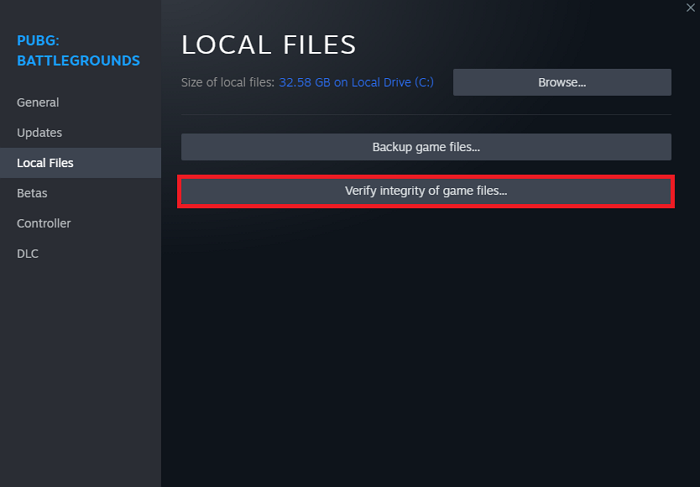
⭐Lösung 2. Überprüfen Sie die Internetverbindung
Sie müssen sicherstellen, dass Sie eine stabile Netzwerkverbindung haben, damit die Spieldaten erhalten bleiben. Überprüfen Sie daher die Internetverbindung, indem Sie sich ein Video auf YouTube ansehen. Falls es einen Puffer gibt oder die Verbindung nicht stabil ist, müssen Sie Ihren Router neu starten oder mobile Daten verwenden.
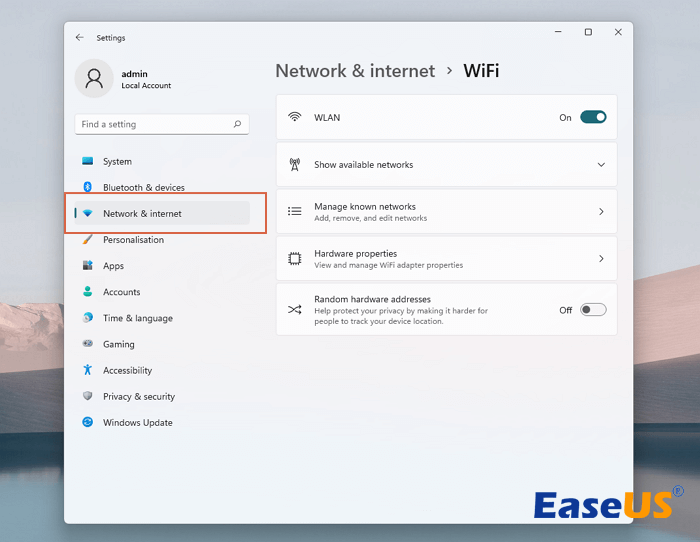
⭐Lösung 3. Führen Sie Palworld als Administrator aus
Der Fehlertext "World Saving InProgress" erscheint oft, wenn er nicht die erforderlichen Berechtigungen hat. Um diesen Fehler zu beheben, führen Sie die folgenden Schritte aus:
Schritt 1. Schließe das Spiel.
Schritt 2. Entscheiden Sie sich für "Als Administrator ausführen", nachdem Sie mit der rechten Maustaste darauf geklickt haben. Danach können Sie Ihren Fortschritt entsprechend speichern.
⭐Lösung 4. Überprüfen Sie das Speicherproblem
Ein unzureichender Arbeitsspeicher auf einem PC kann dieses Problem verursachen, wie z. B. ein Fehler beim automatischen Speichern von Palword. Um dieses Problem zu lösen, müssen Sie die folgenden Schritte ausführen:
Schritt 1. Fahren Sie mit dem Mauszeiger über die geöffneten Anwendungen, außer Palworld, um sie zu schließen.
Schritt 2. Andernfalls können Sie den "Task-Manager" aufrufen, indem Sie mit der rechten Maustaste auf das Windows-Symbol klicken, um unnötige Prozesse oder Programme zu beenden und Palworld aktiv zu halten.

Teil 2. Das Problem mit dem Palworld Speichern auf der Xbox lösen
Führen Sie die folgenden Schritte aus, um Probleme zu beheben, wenn die automatische Palworld-Speicherung auf der Xbox fehlschlägt:
Schritt 1. Beende das Spiel und schließe das Spiel auf der Startseite.
Schritt 2. Geben Sie die Spiele und Anwendungen ein.
Schritt 3. Gehen Sie zu den "gespeicherten Daten" von Palworld und löschen Sie nur den "reservierten Bereich" und den "reservierten Platz".
Schritt 4. Starten Sie die "Xbox"-Einstellungen, nachdem Sie auf "Geräte und Verbindungen" gegangen sind.
Schritt 5. Gehen Sie zu "Blu-ray" über, indem Sie in den permanenten Speicher gehen und diesen löschen.
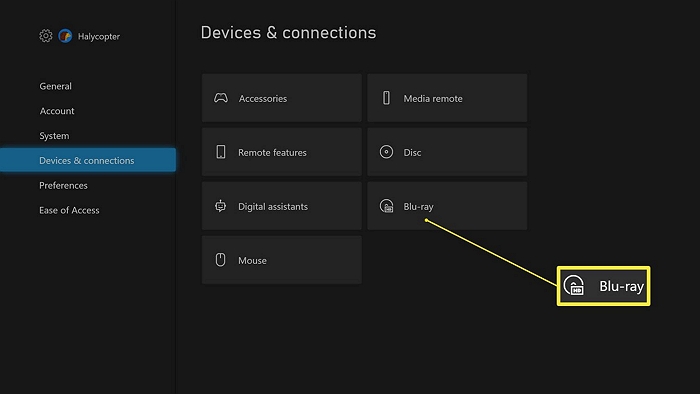
Schritt 6. Starten Sie nun die Xbox neu und starten Sie Palworld erneut. Wenn Sie andere Probleme haben, z. B. wenn Palworld immer wieder abstürzt, müssen Sie Ihre Xbox One möglicherweise auf die Werkseinstellungen zurücksetzen.
Wenn Ihre Freunde die gleichen Probleme beim Speichern von Palworld auf der Xbox oder dem PC haben, teilen Sie ihnen diesen Text mit.
Das Fazit
Haben Sie Probleme, Ihren Palworld-Spielfortschritt zu sichern und erhalten ständig die Fehlermeldung Palworld speichert nicht? Das ist kein einmaliges Problem für Sie. Diese ärgerliche Störung kann es Ihnen erschweren, Ihre Fortschritte zu sichern, was die Wahrscheinlichkeit erhöht, dass Ihre hart erarbeiteten Errungenschaften zerstört werden. Falls Sie die verlorenen Daten von Palworld wiederherstellen möchten, laden Sie jetzt den EaseUS Data Recovery Wizard herunter!
FAQs
Dies sind die FAQs, die Sie beachten sollten, wenn Palworld keine Daten speichern kann:
1. Kann ich beheben, dass Palworld nicht speichert, ohne den Fortschritt zu verlieren?
Wenn Palworld nicht speichert, können Sie eine Sicherungskopie Ihrer Spieldateien erstellen. Eine Störung oder ein Fehler führt oft zum Verlust der gespeicherten Daten, was katastrophal ist. Um die Spieldaten zu schützen, können Sie sie auf einem externen Laufwerk sichern, ohne den Fortschritt zu verlieren.
2. Warum befindet sich das Palworld Save Game nicht im entsprechenden Ordner?
Das Palworld-Sparspiel kann nicht in dem entsprechenden Ordner gefunden werden, da die Xbox-Anwendung nicht mit der Steam-Version kompatibel ist.
3. Wie bekomme ich den verlorenen Palworld-Spielfortschritt zurück?
Falls Sie mit dem Problem der verschwundenen Palworld-Speicherdaten zu kämpfen haben, ist EaseUS Data Recovery Wizard die beste Lösung, um die verlorenen Palworld-Spielfortschrittsdaten wiederherzustellen.
War diese Seite hilfreich?
-
Nach dem Studium der Germanistik ist Mako seit 2013 Teil des EaseUS-Teams und hat sich in den letzten 11 Jahren intensiv mit Software-Themen beschäftigt. Der Schwerpunkt liegt auf Datenrettung, Datenmanagement, Datenträger-Verwaltung und Multimedia-Software. …

20+
Jahre Erfahrung

160+
Länder und Regionen

72 Millionen+
Downloads

4.7 +
Trustpilot Bewertung
TOP 2 in Recovery-Tools
"Easeus Data Recovery Wizard kann die letzte Möglichkeit sein, gelöschte Daten wiederherzustellen und ist dabei sogar kostenlos."

EaseUS Data Recovery Wizard
Leistungsstarke Datenrettungssoftware zur Wiederherstellung von Dateien in fast allen Datenverlustszenarien unter Windows und Mac.
100% Sauber
Top 10 Artikel
-
 Gelöschte Dateien wiederherstellen
Gelöschte Dateien wiederherstellen
-
 USB-Stick wiederherstellen
USB-Stick wiederherstellen
-
 SD-Karte reparieren
SD-Karte reparieren
-
 Papierkorb wiederherstellen
Papierkorb wiederherstellen
-
 Festplatte wiederherstellen
Festplatte wiederherstellen
-
 USB wird nicht erkannt
USB wird nicht erkannt
-
 RAW in NTFS umwandeln
RAW in NTFS umwandeln
-
 Gelöschte Fotos wiederherstellen
Gelöschte Fotos wiederherstellen
-
 Word-Dokument wiederherstellen
Word-Dokument wiederherstellen
-
 Excel-Dokument wiederherstellen
Excel-Dokument wiederherstellen
 May 21,2025
May 21,2025



